Quản trị mạng - 15 phần mềm và nâng cấp phần cứng sau có thể làm cho laptop của ban chạy nhanh hơn, dễ sử dụng hơn, tháo vát hơn và an toàn hơn so với những gì nó có.
Liệu laptop của bạn giống Clark Kent hơn Superman? Dù notebook của bạn đã dùng được vài năm hoặc mới toanh, các nâng cấp phần cứng và phần mềm được giới thiệu trong bài này có thể bổ sung thêm chức năng hoặc nâng cao khả năng hoạt động của nó. Đây là 15 mẹo có thể làm cho laptop của bạn trở lên mạnh mẽ hơn.
Điều khiển laptop bằng một cử chỉ gật đầu hay vẫy tay
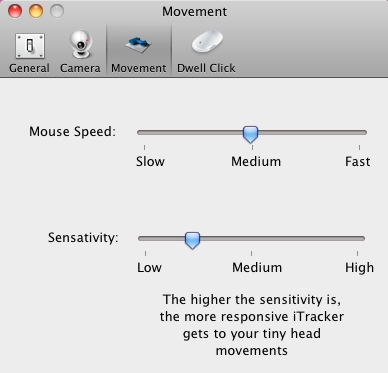
Thời điểm gần đây nhất bạn sử dụng Webcam của laptop là khi nào? Thay vì để cho tính năng camera ngày một héo mòn, bạn có thể sử dụng một số công cụ phần mềm để biến nó thành một thiết bị có ích. Mặc dù một số ứng dụng này được dự định cho những người tật nguyền nhưng bất cứ ai cũng có thể sử dụng chúng để tăng sự điều khiển cho laptop của mình.
Cho ví dụ, công cụ Camspace, một tiện ích Windows, dành cho những game thủ, tuy nhiên bạn có thể cấu hình nó cho bất cứ ứng dụng nào. Nó sẽ nhận diện các đối tượng qua Webcam và sử dụng các chuyển động của bạn để điều khiển hành vi của chuột và bàn phím. Ngoài ra còn có Eyetwig, tiện ích cho Windows và Mac OS X, có thể biến các chuyển động gật hay lắc đầu thành hành động điều khiển chuột, cho phép bạn trỏ và kích mà không cần đụng chạm bất cứ thứ gì.
Kích hoạt Mouse Gestures để tăng tốc đầu vào
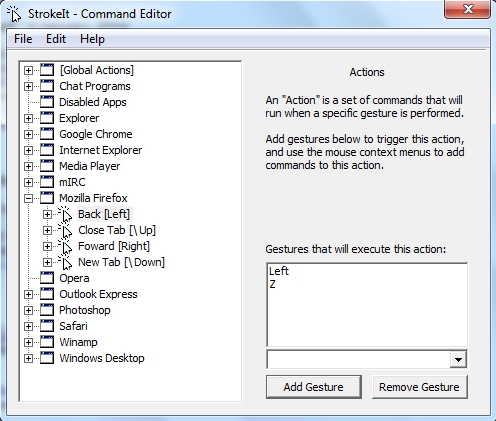
Trên các laptop nào đó, cử chỉ đa chạm sẽ kích hoạt các lệnh ngay lập tức. Bạn có thể sử dụng các chuyển động với touchpad hoặc chuột, mặc dù vậy – cần cài đặt StrokeIt để lập trình chuyển động cho chuột nhằm kích hoạt các lệnh. Cho ví dụ, bạn có thể giữ nút chuột phải và vẽ trên touchpad hình chữ “Z” để quay trở về trang trước trong Firefox.
Khôi phục laptop bị mất hoặc phá hủy dữ liệu của nó
Bảo vệ laptop. Phần cứng của bạn là rất có giá trị, tuy nhiên dữ liệu lại có thể là vô giá. Điều gì sẽ xảy ra nếu bạn có thể triệu gọi một laptop bị mất hay bị đánh cắp quay trở lại với mình? Bạn có thể, với phần mềm khôi phục có khả năng lần theo vị trí laptop bị mất khi nó online; về cơ bản các ứng dụng như vậy có thể cho phép hủy dữ liệu của laptop từ xa.
Computrace LoJack cho Laptops cho phép thực hiện các nhiệm vụ này với dịch vụ cho các máy tính PC và Mac của nó. Một số máy tính có thể load các công cụ của nó vào Bios, vì vậy nếu kẻ trộm format lại ổ cứng của bạn, laptop vẫn có thể gửi đi tín hiệu của nó để trợ giúp cho bạn.
Stream nhạc và video từ đám mây
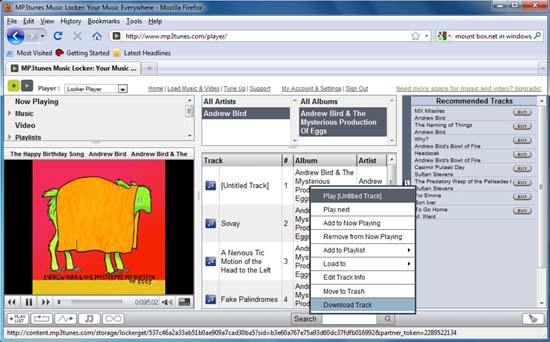
Không phải lo lắng khi muốn hợp nhất các file media trên desktop với các file media trên laptop của bạn. Bạn có thể đồng bộ hoặc stream các file đó online. MP3tunes hỗ trợ cho khả năng này. Giống như nhiều dịch vụ nhạc khác, MP3tunes có thể đồng bộ các file gốc của bạn với máy chủ của nó, sau đó stream chúng đến laptop thông qua trình duyệt web hoặc một ứng dụng nào đó. Bạn thậm chí còn có thể truy cập vào thiết bị của mình trên trình chơi nhạc Logitech Squeezebox, TiVo và các thiết bị độc lập khác.
Chia sẻ dịch vụ Mobile Internet của bạn
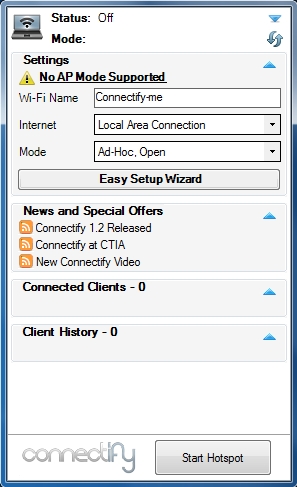
Dịch vụ USB data-modem, không dây có thể cho phép bạn online bất cứ đâu, tuy nhiên điều gì sẽ xảy ra nếu bạn muốn kết nối một laptop thứ hai? Tiện ích chia sẻ kết nối Internet của Windows (Internet Connection Sharing) có thể tạo một mạng riêng để quảng bá dịch vụ Internet của bạn qua Wi-Fi. (Nếu bạn không có data-modem và muốn sử dụng điện thoại di động của mình cho laptop, hãy thử PdaNet, một tiện ích cung cấp truy cập Internet cho laptop).
Mặc dù công cụ ICS của Windows có thể làm việc, nhưng nó rất khó cấu hình. Bạn không thể sử dụng nó để chia sẻ mạng Wi-Fi với các thiết bị khác. Hãy thử sử dụng Connectify để có được sự cài đặt đơn giản hơn, thêm vào đó tiện ích này cũng có khả năng chia sẻ kết nối Wi-Fi gửi đến qua một mạng Wi-Fi mới.
Mở rộng không gian đĩa bằng các máy chủ file trực tuyến
Ổ cứng của bạn lớn cỡ nào? 500GB? 1TB? Hãy làm cho nó trở nên vô tận với lưu trữ trực tuyến. Bạn có nhiều lựa chọn và có thể đã đang trả tiền để có được một tùy chọn nào đó; kiểm tra ISP của bạn hoặc Web host để xem có thể sử dụng không gian lưu trữ như một phần của dịch vụ hay không.
Nếu muốn có thêm nhiều không gian một cách không hạn chế, hãy thử sử dụng Jungle Disk. Bạn chỉ cần trả tiền cho những gì mình sử dụng thay vì việc được cấp một dung lượng nào đó.
Mở Portal cho PC khác
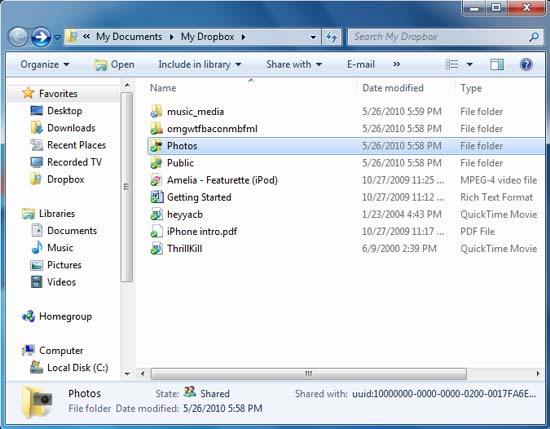
Dropbox có thể đồng bộ các file của bạn qua nhiều hệ thống khác nhau, tuy nhiên một trong những chức năng hiếm có của nó là trợ giúp kết nối mọi người. Giả định bạn chụp được một số bức ảnh đẹp trong kỳ nghỉ của gia đình. Nếu có laptop mang đi cùng trong chuyến đi, bạn có thể gửi các file ảnh này qua một thư mục Dropbox chia sẻ đến cha mẹ hoặc bạn bè ở khắp nơi. Chỉ cần copy các ảnh mới vào thư mục trên máy tính của bạn, các bức ảnh sẽ xuất hiện một cách thần kỳ bên trong thư mục đó trên máy tính của người khác.
Nâng cấp driver và phần mềm để thêm tính năng và hiệu suất
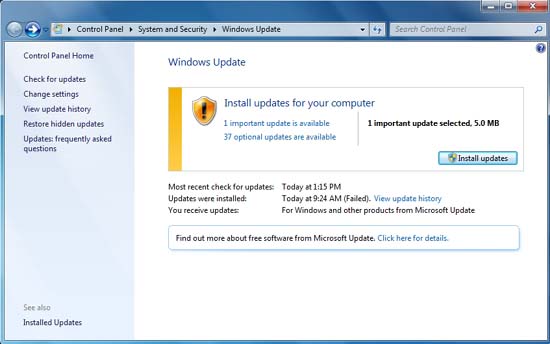
Các nâng cấp phần mềm và driver có thể bổ sung thêm nhiều tính năng mới cho hệ thống của bạn và nâng mức hiệu suất của nó. Ít nhất bạn cũng cần cập nhật Windows của mình một cách liên tục. (Để kiểm tra xem laptop đã được thiết lập tự động nâng cấp chưa, hãy kích Start và đánh Windows Update để truy cập đến Windows Update Control Panel).
Ngoài công cụ có sẵn trong Windows đó, có nhiều công cụ khác, chẳng hạn như PC Updater có thể tìm ra tất cả các file mà bạn cần phải có. Tiện ích này sẽ lấy về các nâng cấp driver và nâng ấp ứng dụng trực tiếp từ nhà sản xuất, vì vậy bạn có thể chắc chắn rằng laptop của mình sẽ có được tập các khả năng đầy đủ nhất.
Tăng hiệu suất với RAM
RAM cho phép laptop có thể quản lý tốt nhiều cửa sổ và ứng dụng. Việc bổ sung thêm RAM là một cách làm khá hữu dụng. Hầu hết các nhà bán lẻ RAM đều cho phép bạn chọn RAM dựa trên nhà sản xuất laptop; tuy nhiên nếu bạn không chắc chắn, một tiện ích chẳng hạn như Crucial’s RAM scanner có thể nhận ra những gì bạn cần. Với các thông tin đó, mua một RAM tương thích với sự tiềm tàng thấp nhất có thể. Tốc độ sẽ nói nên thời gian bộ nhớ cần phải tiêu tốn để xuất ra dữ liệu được yêu cầu, thường được đo theo chu kỳ xung clock. Số càng thấp có nghĩa thời gian càng ngắn.
Thay thế ổ cứng bằng Solid-State Drive

Các ổ SSD (Solid-State Drive) tỏ ra vượt trội hơn các loại ổ cứng chuẩn ở nhiều góc độ. Ví dụ như, các ổ SSD có trọng lượng nhẹ hơn. Vì chúng không có các phần chuyển động – lưu dữ liệu trong bộ nhớ flash – hoạt động nhanh hơn và đáng tin cậy hơn. Một SSD cũng giúp cho thời gian sống của pin laptop được dài hơn vì chúng không phải nuôi có các mô tơ chuyển động có trong các ổ cứng chuẩn. Bạn sẽ phải chi phí nhiều hơn để có được các ưu điểm đó, và chắc chắn sẽ chỉ có được dung lượng nhỏ hơn sau khi thay thế sang loại ổ này, tuy nhiên các ổ cứng loại này có thể đánh bại các lại ổ truyền thống ở mọi phương diện khác.
Nâng cấp ổ cứng dung lượng cao
Nhiều laptop khi được phát hành ra có ổ cứng khá nhỏ. Có thể nói một ổ cứng 60GB là quá ít, thậm chí đến cả 120GB với những ai thích lưu nhiều file nhạc và video. Hãy phá vỡ rào cản này bằng cách thay thế một ổ cứng có dung lượng lớn. Ổ cứng SATA 2.5-inch, 500GB dành cho laptop với giá khoảng 80$ chắc chắn sẽ làm hài lòng bất cứ ai muốn lưu trữ nhiều dữ liệu trên nó. Thậm chí với một ổ cứng này bạn có thể chia chúng thành nhiều phân vùng nhỏ để dễ dàng quản lý hoặc cài đặt các hệ điều hành khác nhau.
Kiểm tra trong hướng dẫn sử dụng của laptop hoặc tham khảo nhà sản xuất để biết thêm thông tin cho quá trình nâng cấp này. Trong hầu hết các trường hợp, bạn rất có thể phải mở một tấm phía sau laptop hoặc tháo bàn phím để thay thế ổ cứng. Thêm vào đó, cần chọn đúng cáp dành cho SATA USB, chẳng hạn như cáp của NewerTech, để chuyển dữ liệu cũ của bạn sang ổ mới.
Nâng cấp bộ vi xử lý để tăng tốc mọi thứ

Một CPU hoặc một bộ xử lý đồ họa mới có thể bổ sung thêm sức mạnh cho một laptop đã có tuổi. Với nâng cấp này, laptop của bạn có thể nhanh hơn một PC mới – tuy nhiên cần biết rằng để thực hiện được thủ tục này bạn cần phải biết một số vấn đề khác.
Việc cài đặt là rất khó khăn, thường yêu cầu hành động can thiệp sâu đối với laptop của bạn. Cho dù laptop của bạn hỗ trợ cho việc nâng cấp này thì việc tìm ra các thành phần thích hợp là một khó khăn. Tuy nhiên nếu bạn là một người thích mạo hiểm, hãy tìm hiểu thêm các hướng dẫn chi tiết về việc thay thế CPU hoặc nâng cấp card đồ họa cho laptop.
Thêm giao diện còn thiếu
Laptop đôi khi cũng cần được sử dụng như một thiết bị đa năng, có đủ các giao diện để giao tiếp. Bạn có thể bổ sung thêm bất cứ các kết nào hiện còn thiếu, chẳng hạn như Gigabit Ethernet, Bluetooth 2.1, eSATA, 802.11n Wi-Fi, hay USB 3.0.
Tốt nhất để thực hiện được điều đó là bạn nên sử dụng khe ExpressCard, vì nó có tốc độ đủ nhanh để bảo đảm cho hầu hết các nâng cấp. Với một số nâng cấp, chẳng hạn như Wi-Fi và Bluetooth, bạn có thể thay thế modul bên trong laptop; liên hệ với nhà sản xuất PC để xem liệu nó có làm việc cho model của bạn. Với các nâng cấp chạy hoạt động ở tốc độ thấp hơn, chẳng hạn như Bluetooth, bạn có thể cắm một adapter ngoài vào cổng USB. Belkin, Linksys và một số công ty khác sẽ mang đến cho bạn nhiều tùy chọn để lựa chọn.
Kết nối màn hình mở rộng
Bạn có cần gắn thêm cho laptop của mình một màn hình hiển thị thứ hai? Thế nào là hiển thị đa màn hình? Nếu bạn không có cổng để kết nối đến nhiều màn hình khác, hãy sử dụng USB adapter. NewerTech cho phép bạn có được cổng kết nối kiểu này với sự hỗ trợ phân giải cao. Vì adapter kết nối qua USB 2.0 nên hiệu suất có thể nói là khá ổn (tuy nhiên không tính đến việc chạy các ứng dụng 3D hoặc các game nặng về đồ họa). Nhưng với các nhiệm vụ hàng ngày, mức hiệu suất này là khá tốt, trong khi cho phép bạn có được nhiều màn hình hiển thị - có thể lên đến 6 nếu bạn bổ sung nhiều adapter.
Tăng thời gian sống cho pin

Nếu quan tâm đến pin laptop, bạn có thể kéo dài tuổi thọ cho nó đến vài năm, thậm chí đến khi bạn thay thế laptop mới. Tuy nhiên nếu muốn có được thời gian mà pin có thể cung cấp cho laptop được dài hơn, hoặc nếu pin laptop của bạn không còn đảm bảo chất lượng, hãy chọn giải pháp của bên thứ ba.
Dù có mua pin ở bất cứ đâu, thì việc đầu tiên là bạn cần chắc chắn là mua mới. Vì pin sẽ bị hư hỏng theo thời gian và qua quá trình sử dụng, một pin cũ hoặc được tân trang lại sẽ không làm việc tốt. Tiếp đó, tìm pin tương thích với laptop của bạn, so sánh các chỉ số của nó với các chỉ số gốc, số mAh (milliampere-hour) hoặc Wh (watt-hour) cao hơn pin gốc càng tốt vì nó sẽ làm tăng thời gian cấp điện của pin cho laptop.
 Công nghệ
Công nghệ  AI
AI  Windows
Windows  iPhone
iPhone  Android
Android  Học IT
Học IT  Download
Download  Tiện ích
Tiện ích  Khoa học
Khoa học  Game
Game  Làng CN
Làng CN  Ứng dụng
Ứng dụng 





 Kiến thức sử dụng
Kiến thức sử dụng 









 Linux
Linux  Đồng hồ thông minh
Đồng hồ thông minh  macOS
macOS  Chụp ảnh - Quay phim
Chụp ảnh - Quay phim  Thủ thuật SEO
Thủ thuật SEO  Phần cứng
Phần cứng  Kiến thức cơ bản
Kiến thức cơ bản  Lập trình
Lập trình  Dịch vụ công trực tuyến
Dịch vụ công trực tuyến  Dịch vụ nhà mạng
Dịch vụ nhà mạng  Quiz công nghệ
Quiz công nghệ  Microsoft Word 2016
Microsoft Word 2016  Microsoft Word 2013
Microsoft Word 2013  Microsoft Word 2007
Microsoft Word 2007  Microsoft Excel 2019
Microsoft Excel 2019  Microsoft Excel 2016
Microsoft Excel 2016  Microsoft PowerPoint 2019
Microsoft PowerPoint 2019  Google Sheets
Google Sheets  Học Photoshop
Học Photoshop  Lập trình Scratch
Lập trình Scratch  Bootstrap
Bootstrap  Năng suất
Năng suất  Game - Trò chơi
Game - Trò chơi  Hệ thống
Hệ thống  Thiết kế & Đồ họa
Thiết kế & Đồ họa  Internet
Internet  Bảo mật, Antivirus
Bảo mật, Antivirus  Doanh nghiệp
Doanh nghiệp  Ảnh & Video
Ảnh & Video  Giải trí & Âm nhạc
Giải trí & Âm nhạc  Mạng xã hội
Mạng xã hội  Lập trình
Lập trình  Giáo dục - Học tập
Giáo dục - Học tập  Lối sống
Lối sống  Tài chính & Mua sắm
Tài chính & Mua sắm  AI Trí tuệ nhân tạo
AI Trí tuệ nhân tạo  ChatGPT
ChatGPT  Gemini
Gemini  Điện máy
Điện máy  Tivi
Tivi  Tủ lạnh
Tủ lạnh  Điều hòa
Điều hòa  Máy giặt
Máy giặt  Cuộc sống
Cuộc sống  TOP
TOP  Kỹ năng
Kỹ năng  Món ngon mỗi ngày
Món ngon mỗi ngày  Nuôi dạy con
Nuôi dạy con  Mẹo vặt
Mẹo vặt  Phim ảnh, Truyện
Phim ảnh, Truyện  Làm đẹp
Làm đẹp  DIY - Handmade
DIY - Handmade  Du lịch
Du lịch  Quà tặng
Quà tặng  Giải trí
Giải trí  Là gì?
Là gì?  Nhà đẹp
Nhà đẹp  Giáng sinh - Noel
Giáng sinh - Noel  Ô tô, Xe máy
Ô tô, Xe máy  Tấn công mạng
Tấn công mạng  Chuyện công nghệ
Chuyện công nghệ  Công nghệ mới
Công nghệ mới  Trí tuệ Thiên tài
Trí tuệ Thiên tài